Pasos para eliminar un perfil viejo de una conexion Wifi
Como hacerlo en Windows 7
Paso 1 Haga clic en Inicio-> Panel de control, seleccione Red e Internet, y luego Centro de redes y recursos compartidos.
Paso 2 En la lista de tareas, escoja Administrar redes inalámbricas.
Paso 3 En la tabla de red, por favor, seleccione los perfiles existentes y haga clic en Remover.
Paso 4 Aparecerá un cuadro de diálogo de advertencia, simplemente haga clic en OK (Aceptar).
Paso 5 A continuación, volver a la ventana Red y Centro de recursos compartidos y seleccione Cambiar la configuración del adaptador -> haga clic derecho en Conexión de red inalámbrica -> haga clic en Conectar/Desconectar.
Paso 6 Haga clic en el botón Actualizar para ver redes inalámbricas disponibles. Seleccione la red correcta que desea conectarse, haga doble clic o haga clic en el botón Conectar.

SI WINDOWS 10 DETECTA EL WIFI PERO NO CONECTA A INTERNET
Si el problema viene dado con algún error de conexión a la hora de conectarnos a una red WiFi, lo primero que tendremos que hacer será desconectar el router de la corriente durante 15 segundos y conectarlo nuevamente.
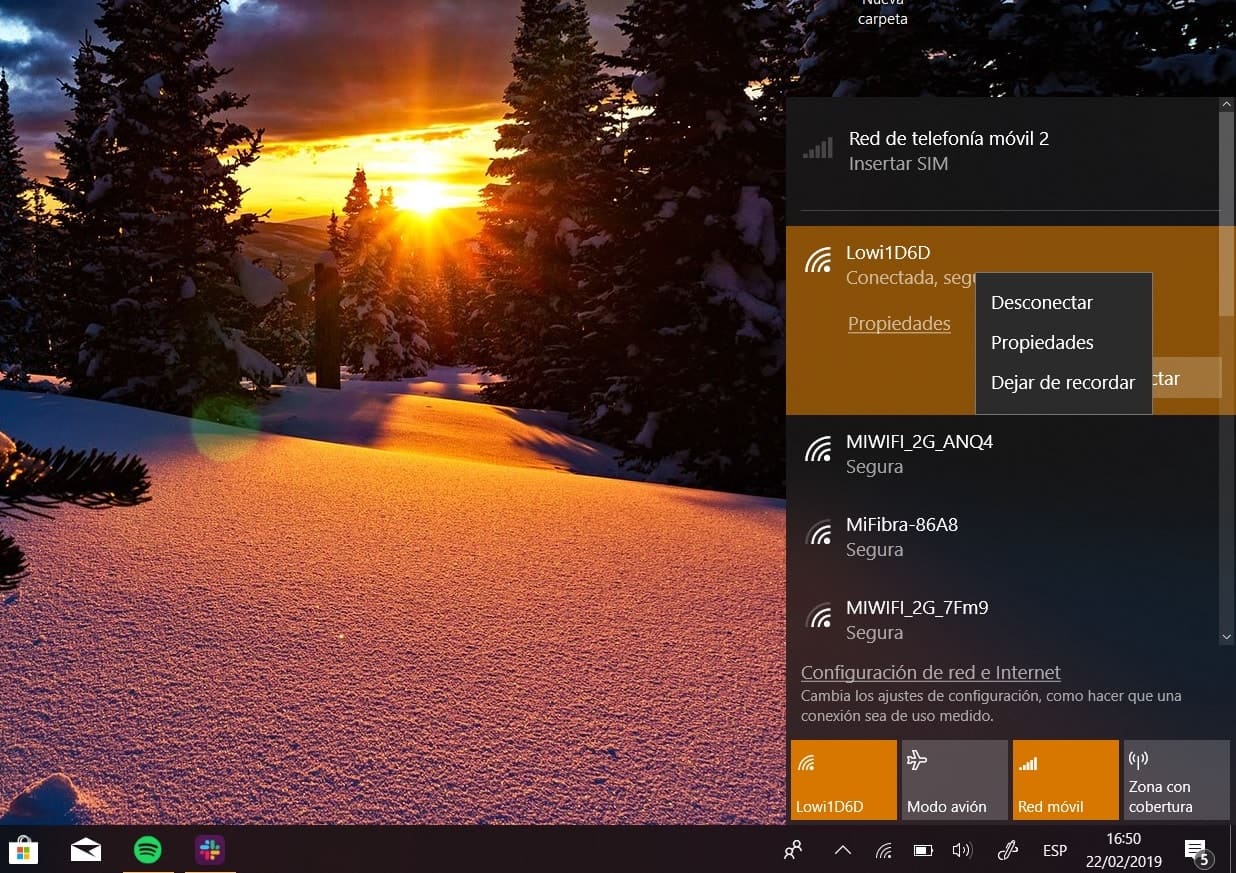
Durante este mismo proceso también se recomienda olvidar la red WiFi que nos está dando problemas. Podemos hacerlo haciendo click derecho sobre la misma y seleccionando la opción de Olvidar red. Acto seguido, volveremos a introducir la contraseña del WiFi.
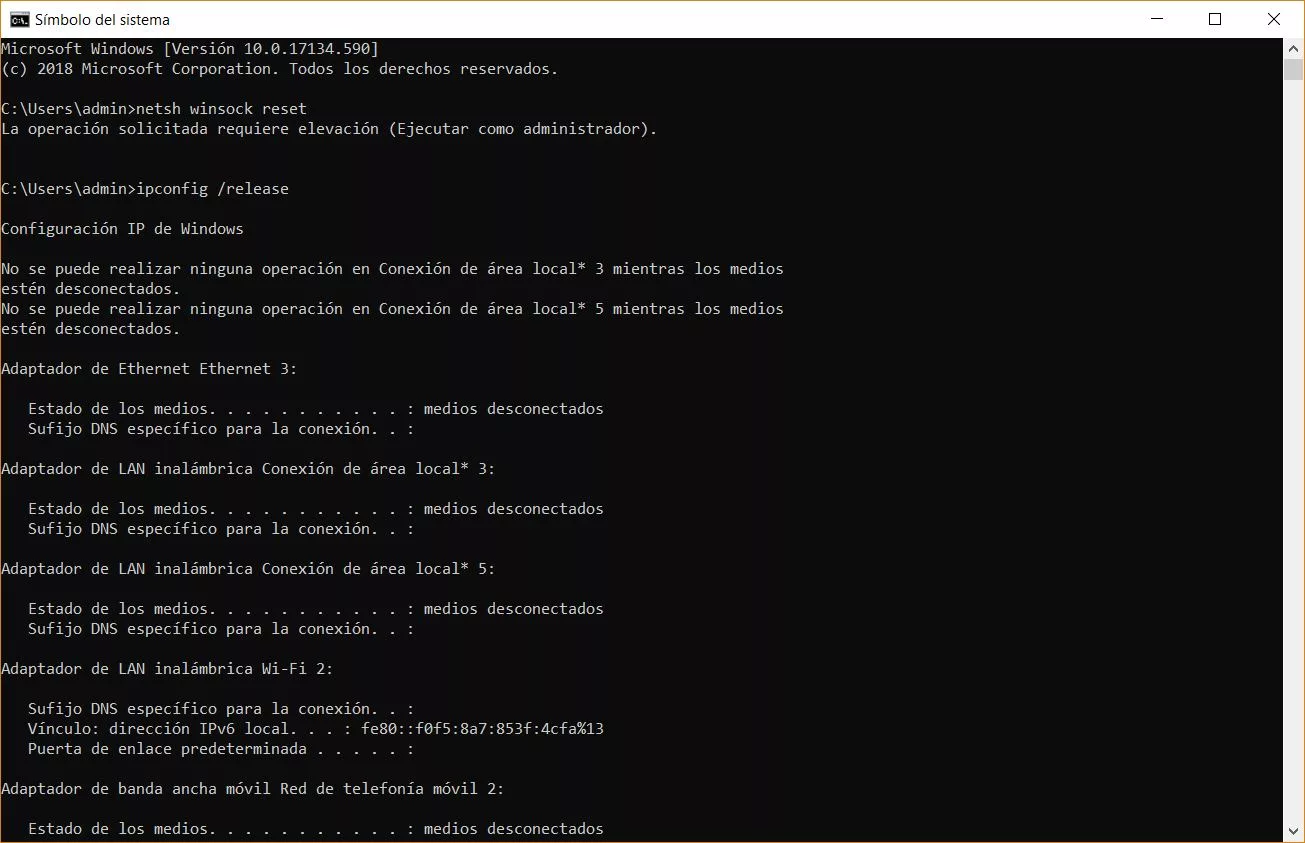
En el caso de que el problema persista y el resto de dispositivos sean capaces de conectarse correctamente, entonces tendremos que probar a introducir los siguientes comandos en la CMD. Podemos abrirla poniendo en la barra de búsqueda de Windows el mismo nombre.
netsh winsock reset
ipconfig /release
netsh int ip reset
ipconfig /renew
ipconfig /flushdns
¿Sigue sin funcionarnos? Entonces tendremos que recurrir al segundo método que explicaremos a continuación.
SI WINDOWS 10 NO DETECTA EL WIFI Y NO APARECE NINGUNA RED
Si Windows no es capaz de detectar ninguna red WiFi, entonces el problema puede estar relacionado con algún error de drivers o controladores.
Antes de proceder a reinstalar el driver en cuestión, lo recomendable es reiniciar previamente el ordenador para comprobar que no se trata de un error casual. En caso negativo, lo siguiente que tendremos que hacer será recurrir al Administrador de dispositivos, al cual se acceder poniendo el mismo nombre en el buscador integrado de Windows.
Una vez dentro, veremos una ventana similar a esta:
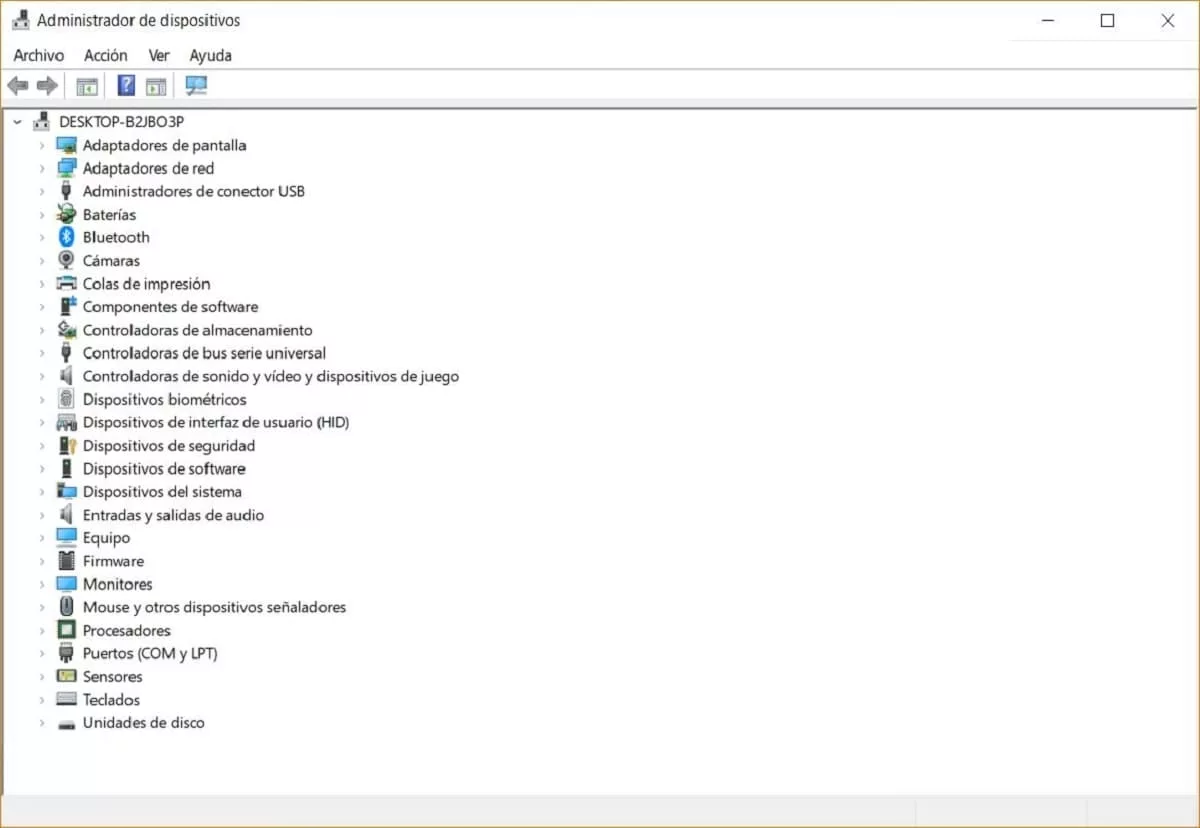
De entre todos los componentes, el que nos interesa a nosotros es el de Adaptadores de red.
Cuando estemos dentro de este, buscaremos el que contenga alguna palabra similar a Wireless, WLAN o WiFi. Haremos click derecho sobre el mismo y pulsaremos o bien en Actualizar el dispositivo o en Desinstalar el driver.
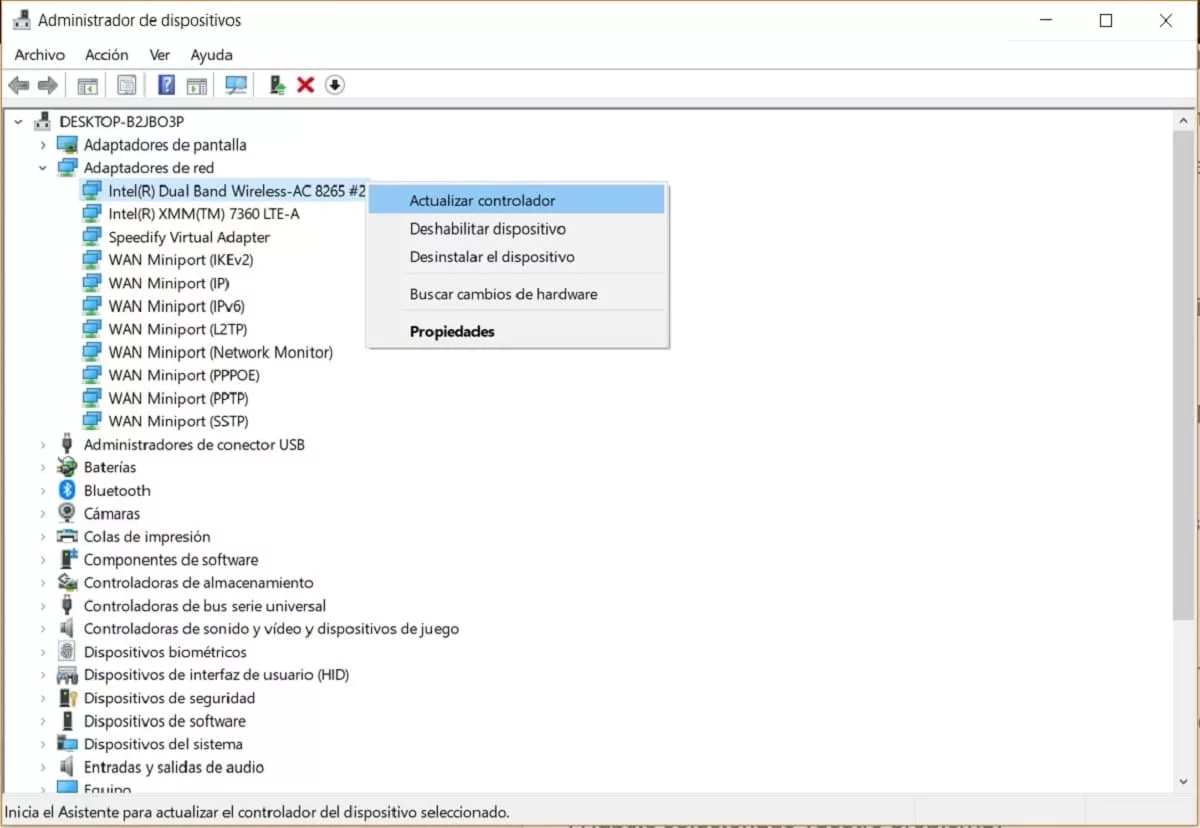
Si optamos por la primera opción el sistema actualizará el driver automáticamente en caso de que exista una versión más reciente. En caso de optar por la segunda, lo desinstalará y una vez reiniciemos el equipos, volverá a instalar el mismo, sea la misma versión o una más reciente.